
AirDrop ist die unvollständigste Apple-Technologie seit der Einführung von Apple Maps Ist Apple Maps ein zuverlässiger Navigator? Ist Apple Maps bereits ein zuverlässiger Navigator? Nachdem Google die Navigation ersetzt hatte, erlebte Apple Maps einen holprigen Start, jede Menge Kritik und einige sehr lustige Witze - aber alles wurde vergeben? Lesen Sie mehr mit iOS 6. Die Anzahl der Male, die es einfach nicht funktioniert, ist absolut ärgerlich.
Wenn Sie jemals dort sitzen, verwirrt, warum Ihre zwei glänzenden Apple-Geräte nicht effektiv kommunizieren wollen, empfinde ich mich einfühlsam. Dieser Artikel ist für Sie.
Aber zuerst eine Warnung
Ich hatte Probleme mit AirDrop, seit die Technologie vor fast zwei Jahren in iOS 7 eingeführt wurde. Es lohnt sich, darauf hinzuweisen, dass die vorherige Inkarnation von AirDrop als reines Mac-zu-Mac-Dateiübertragungstool Dateien zwischen Computern mit AirDrop und zwei ähnlichen Anwendungen leicht teilen [Mac] Dateien leicht zwischen Computern mit AirDrop und zwei ähnlichen Anwendungen teilen [Mac] Wie oft Sie haben eine E-Mail an sich selbst geschickt, um einfach ein Bild oder Dokument zwischen Computern zu verschieben? Oft ist die einzige offensichtliche Alternative ein klarer Overkill, wie das Einrichten eines temporären FTP-Servers auf Ihrem ... Read More hatte nach meiner Erfahrung durchgängig funktioniert, sogar beim Übertragen von Gigabytes an Filmdateien.
Ich habe meinen Kopf gegen die metaphorische Wand geschlagen, um diese Probleme monatelang zu lösen, mit begrenztem Erfolg. Ich kann mit Zuversicht sagen, dass AirDrop manchmal, egal was du versuchst, einfach nicht funktionieren wird. Ich habe einen Abschnitt am Ende dieses Artikels hinzugefügt, der Alternativen untersucht, wenn Sie sich am Ende Ihrer Weisheit wiederfinden.
In diesem Sinne werfen wir einen Blick darauf, wie AirDrop funktionieren sollte .
Mac & iOS Anforderungen
iOS-zu-iOS- und iOS-zu-Mac-Übertragungen
Laut Apple erfordert AirDrop zwischen einem Mac und einem iOS-Gerät Folgendes:
- Ein iOS-Gerät mit einem Lightning-Port (iPhone 5, iPad der vierten Generation oder besser)
- iOS 7 oder höher (für die besten Ergebnisse, Update auf die neueste Version von iOS)
- Ein 2012 oder späterer Mac mit OS X Yosemite (10.10) installiert Was ist neu in OS X 10.10 "Yosemite"? Was ist neu in OS X 10.10 "Yosemite"? OS X entwickelt sich sowohl hinsichtlich des Aussehens als auch der Funktionen, und genau wie das Mavericks-Update des letzten Jahres wird Yosemite ein weiterer kostenloser Download sein. Weiterlesen .
- Sowohl Wi-Fi als auch Bluetooth sind eingeschaltet.
Es ist nicht erforderlich, dass Sie mit demselben WLAN-Netzwerk verbunden sind, aber Sie müssen innerhalb von ungefähr 10 Metern (30 Fuß) von dem Gerät sein, mit dem Sie kommunizieren möchten. Sie müssen nicht im selben iCloud-Konto angemeldet sein, aber Sie müssen mit iCloud verbunden sein, um AirDrop auf "Nur Kontakte" zu beschränken.
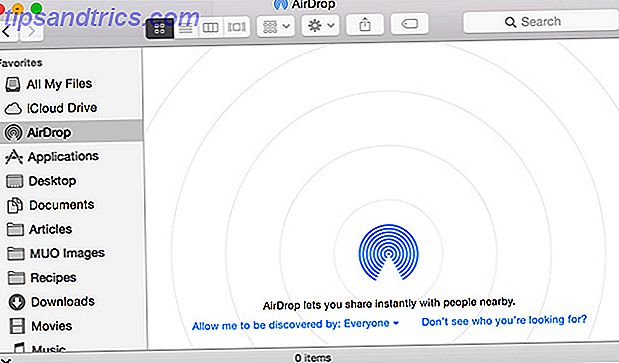
Wichtig: Um eine Datei auf Ihrem Mac zu erhalten, müssen Sie den Finder öffnen und in der Seitenleiste auf AirDrop klicken, um Ihren Mac für eine Übertragung vorzubereiten und sicherzustellen, dass er sichtbar ist. Um eine Datei auf Ihrem iOS-Gerät zu erhalten, stellen Sie sicher, dass Ihr Gerät sichtbar ist, indem Sie vom unteren Bildschirmrand nach oben wischen, um das Control Center aufzurufen.
Mac-zu-Mac-Übertragungen
Wenn Sie versuchen, eine Datei von einem Mac an einen anderen Mac zu senden, benötigen Sie eines der folgenden Betriebssysteme: OS X Lion (10.7) oder höher:
- MacBook oder MacBook Pro (Ende 2008 oder neuer)
- MacBook Air (Ende 2010 oder neuer)
- Mac Pro oder iMac (Anfang 2009 mit AirPort Extreme oder neuer)
- Mac Mini (Mitte 2010 oder neuer)
Nach meiner Erfahrung arbeiten Mac-Transfers konsistent. Wenn Sie beim Versuch, eine Datei zu senden, Probleme haben, einen älteren Mac zu finden, klicken Sie auf "Sie können nicht sehen, wen Sie suchen?". und wählen Sie Nach einem älteren Mac suchen .
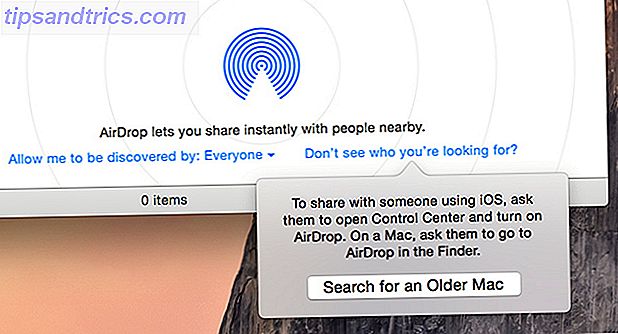
Tipps zur Fehlerbehebung
Das größte Problem beim Versuch, Dateien zwischen Geräten zu senden, ist eine Unfähigkeit, das Zielgerät zu sehen. Oft wird Ihr Mac Ihr iOS-Gerät sehen, aber Ihr iOS-Gerät weigert sich einfach, Ihren Mac zu sehen. In diesem Fall kann mein iPad Air meinen Mac sehen und Dateien darauf übertragen, aber das iPad Mini Retina meiner Freundin lehnt es ab.
Wenn das nach einem Problem klingt, auf das Sie gestoßen sind, können Sie Folgendes versuchen:
AirDrop-Einstellungen
Um Dateien empfangen zu können, muss Ihr Gerät aktiv (nicht im Schlafmodus) und sichtbar sein. Greifen Sie auf AirDrop zu, indem Sie vom unteren Bildschirmrand nach oben wischen, um Control Center aufzurufen. Von hier wird Ihr aktueller AirDrop-Status angezeigt - Sie können zwischen " Aus", " Nur Kontakte" und " Jeder" wählen.
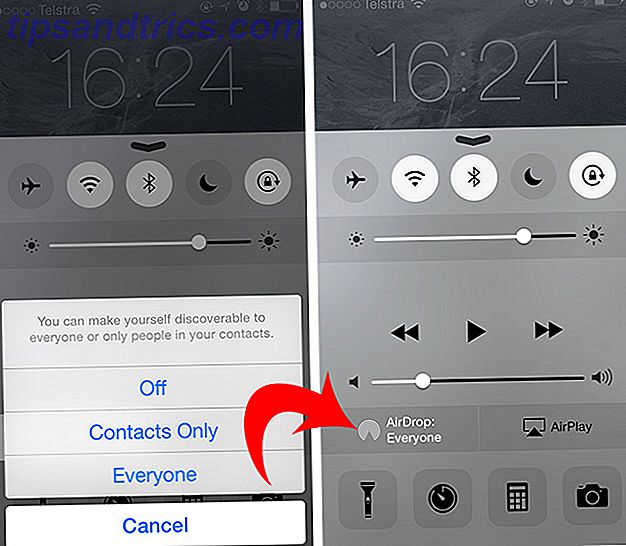
Wenn Sie Probleme haben, empfehle ich Ihnen, Alle auszuwählen und es so zu belassen - Sie müssen eingehende Dateien von unbekannten Benutzern unabhängig von dieser Einstellung manuell akzeptieren.
Starten Sie Bluetooth, WLAN und Geräte neu
Eine Lösung, die mir am meisten Freude macht, wenn ich versuche, Dateien auf meinen Mac zu übertragen, ist die Deaktivierung von Bluetooth auf dem Mac, aber Sie können auch versuchen, WiFi und AirDrop selbst zu wechseln.
Andernfalls kann auch ein Neustart beider Geräte zu einer Lösung führen. Das Ändern des drahtlosen Netzwerks hat keine Auswirkungen.
iCloud-Probleme
Obwohl es keinen Beweis dafür gibt, dass Ihr Mac und Ihr iOS-Gerät überall in der Apple-Dokumentation mit der gleichen Apple ID verbunden sein müssen, berichten viele, dass ihre AirDrop-Probleme verschwinden, sobald sie sich mit ihren iCloud-Einstellungen beschäftigt haben.
Für manche scheint es eine Lösung zu sein, iCloud Drive unter OS X zu deaktivieren und dann wieder zu aktivieren ( Systemeinstellungen> iCloud> iCloud Drive ). Andere melden die vollständige Abmeldung von iCloud unter OS X und die erneute Anmeldung löste das Problem.
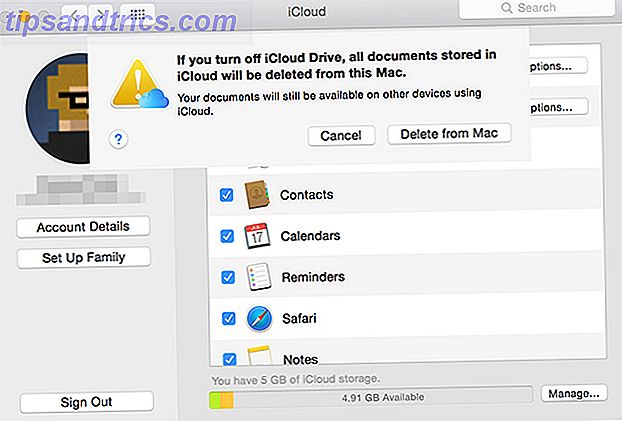
Viele, die viel Zeit mit dem Versuch verbracht haben, " Nur Kontakte" zu erhalten, schlagen vor, sich auf beiden Geräten aus iCloud und dem App Store abzumelden und sich dann erneut anzumelden, um das Problem zu lösen. Ihre Laufleistung kann variieren.
Großbuchstaben Apple IDs
Dieser Fehler existierte in iOS 8.1, und obwohl es in iOS 8.2 als behoben gemeldet wurde, ist es möglich, dass einige Benutzer noch ältere Software ausführen, so dass es sich wiederholen muss. Wenn Ihr Apple ID-Login Großbuchstaben enthält (z. B. [email protected]), melden Sie sich ab und melden Sie stattdessen wieder Kleinbuchstaben an (z. B. [email protected]).
Firewall-Interferenz
Ihr Mac wird mit einer integrierten Firewall geliefert, die verhindert, dass unerwünschte Verbindungen zu Ihrem Computer hergestellt werden, indem virtuelle Ports blockiert werden. Dies kann sich auch nachteilig auf Dateiübertragungen auswirken, insbesondere auf AirDrop.
Obwohl ich nicht empfehlen würde, Ihre Firewall vollständig zu deaktivieren, wenn Sie alle eingehenden Verbindungen blockieren möchten, funktioniert AirDrop nicht. Gehen Sie zu Systemeinstellungen> Sicherheit & Datenschutz> Firewall und klicken Sie auf das Vorhängeschloss in der unteren linken Ecke (Sie müssen möglicherweise ein Passwort eingeben, um Änderungen vorzunehmen).
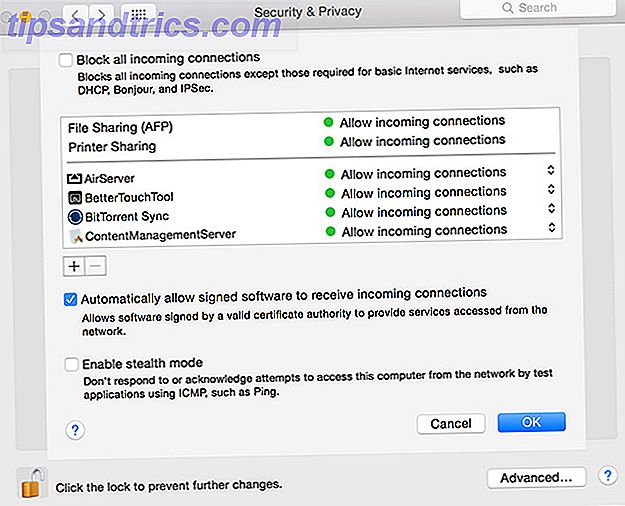
Klicken Sie anschließend auf Firewall-Optionen und stellen Sie sicher, dass alle eingehenden Verbindungen blockieren nicht aktiviert ist. Wenn Sie gerade dabei sind, sollten Sie versuchen, die Firewall vorübergehend vollständig zu deaktivieren, um zu sehen, ob der Transfer ungehindert vonstatten geht.
Haben Sie ein Gerät, das Ihr Mac sehen kann ?
Dies muss die seltsamste Lösung für ein Problem sein, das ich jemals geschrieben habe, aber während ich heute Morgen mit zwei iPads herumspielte (ein iPad Air, das meinen Mac und ein iPad mini sehen kann), fand ich einen Weg, den Mini zu bekommen um meinen Mac schließlich zu sehen.
Mit dem AirDrop-Freigabeblatt auf dem iPad mini, das meinen Mac nicht sehen kann, habe ich versucht, vom iPad Air zu teilen, das es sehen kann. Die zweite erschien mein MacBook Pro im AirDrop-Bereich auf meinem iPad Air, es erschien auch auf dem iPad Mini-Blatt. Ich könnte dann vorübergehend aus dem Mini auswählen und teilen, aber sobald ich aufgehört habe, aus der Luft zu teilen, konnte ich es nicht mehr sehen.
Warum das funktioniert, habe ich keine Ahnung, aber es schien ziemlich durchgängig zu funktionieren, als ich es versuchte.
Verwenden Sie etwas anderes
Bis Apple AirDrop verbessert, könnten Sie versucht sein, es einfach nicht zu benutzen. Hier sind einige alternative Methoden zum Übertragen von Dateien von und zu Ihren iOS-Geräten.
iTunes Dateiübertragung
Niemand mag es, auf iTunes zurückgreifen zu müssen, aber manchmal, wenn Sie einfach eine Datei übertragen müssen, gibt es keine andere Möglichkeit. Öffnen Sie iTunes und wählen Sie Ihr Gerät und dann im Menü auf der linken Seite Apps aus. Scrollen Sie bis zum Ende der Seite, um den Dateifreigabeteil zu finden.
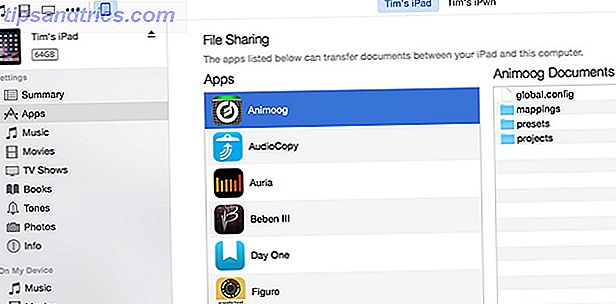
Sobald Sie eine App ausgewählt haben, können Sie Dateien in das Panel auf der rechten Seite ziehen, um Dateien zu senden oder Ihre Auswahl zu treffen, und wählen Sie " Speichern unter" am unteren Bildschirmrand, um sie herunterzuladen. Wenn Sie die Option Synchronisieren mit diesem iPhone / iPad über WLAN aktiviert haben, müssen Sie Ihr Telefon hierfür nicht einmal anschließen (obwohl die Übertragung langsamer ist).
VLC für Medien
Versuchen Sie Mediendateien auf Ihr iPhone oder iPad zu kopieren, aber AirDrop hilft nicht? Laden Sie VLC für iOS herunter, aktivieren Sie die WLAN-Dateiübertragung und ziehen Sie mit einem Webbrowser alle Mediendateien (einschließlich obskurer Dateien wie .FLAC und .OGG) auf Ihr Gerät. Sie können dann VLC verwenden, um es zu spielen. Lesen Sie mehr über das Ersetzen von iTunes durch VLC Graben iTunes & Verwenden Sie VLC für iPhone & iPad Medien Graben Sie iTunes & Verwenden Sie VLC für iPhone & iPad Medien VLC für iOS tut ziemlich viel, dass Apple wahrscheinlich eher es nicht getan hätte. Es ist auch besser als iTunes für Medien unterwegs. Hier ist der Grund. Weiterlesen .
Cloud-Speicher
Wenn die Dateien, die Sie übertragen möchten, relativ klein sind (oder es Ihnen nichts ausmacht, zu warten), sollten Sie eine Cloud-Speicherlösung verwenden. Es muss gesagt werden, dass dies nicht die effizienteste Methode zur Übertragung von Dateien ist, da Sie die Datei zuerst von einem Gerät hochladen und dann erneut auf ein anderes Gerät herunterladen müssen.
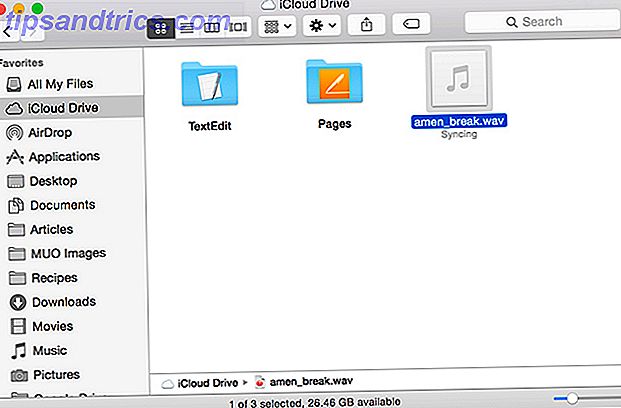
Ironischerweise könnte Apples iCloud Drive die einfachste Methode dafür bieten. Viele Apps erlauben es Ihnen, Dateien auf iCloud Drive zu speichern, aber es ist wohl nützlicher für die Übertragung von Dateien auf Ihre iOS-Geräte. Sie können Dateien mit dem Finder auf einem Mac in iCloud Drive ablegen und mit einer App wie Documents 5 auf Ihren iOS-Geräten darauf zugreifen.
Sie müssen sich jedoch nicht auf Apple beschränken, sondern versuchen: Dropbox, Google Drive, OneDrive, BitTorrent Sync oder Ihren eigenen Cloud-Speicherdienst 3 Self-Hosted Dropbox Alternativen, Getestet 3 Self-Hosted Dropbox Alternativen, Getestet Dropbox ist die ursprüngliche Cloud-Synchronisierung und Sicherungswerkzeug. Aber Hosting Ihres eigenen Dropbox-ähnlichen Dienstes kommt mit ein paar positiven Ergebnissen. Werfen wir einen Blick auf einige tolle selbst gehostete Alternativen zu Dropbox. Weiterlesen .
Welche Probleme hatten Sie mit AirDrop und wie haben Sie diese gelöst?



